vmware虚拟机下载安装教程win10,VMware虚拟机下载安装教程,Win10系统下轻松搭建虚拟环境
- 综合资讯
- 2025-03-23 04:40:12
- 2

VMware虚拟机在Win10系统下的下载与安装教程,助您轻松搭建虚拟环境,实现多系统并行运行。...
VMware虚拟机在Win10系统下的下载与安装教程,助您轻松搭建虚拟环境,实现多系统并行运行。
随着虚拟化技术的不断发展,越来越多的用户开始使用虚拟机来满足自己的工作需求,VMware作为一款功能强大的虚拟机软件,深受广大用户的喜爱,本文将为您详细介绍如何在Win10系统下下载、安装VMware虚拟机,并搭建一个简单的虚拟环境。
VMware虚拟机下载
-
访问VMware官方网站:https://www.vmware.com/
-
在官网首页,点击“Products”选项,进入产品页面。
-
在产品页面,找到“Workstation”选项,点击进入。

图片来源于网络,如有侵权联系删除
-
在“Workstation”页面,点击“Download”按钮,下载VMware Workstation Pro版或VMware Workstation Player版,这里以VMware Workstation Player版为例。
-
下载完成后,打开下载的文件,按照提示进行安装。
VMware虚拟机安装
-
打开VMware Workstation Player,点击“创建新的虚拟机”。
-
在“新建虚拟机向导”中,选择“自定义(高级)”。
-
在“安装操作系统”界面,选择“安装操作系统从光盘映像文件”,点击“浏览”按钮,找到已下载的ISO镜像文件。
-
在“操作系统类型”和“操作系统版本”下拉菜单中,选择相应的选项。
-
点击“下一步”,为虚拟机命名并设置虚拟机文件夹。
-
在“内存大小”和“处理器核心数”选项中,根据您的需求进行设置。
-
在“网络类型”选项中,选择“桥接模式”,以便虚拟机能够访问外部网络。
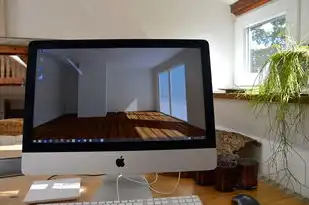
图片来源于网络,如有侵权联系删除
-
在“硬盘大小”选项中,选择“将虚拟硬盘拆分到多个文件”,并根据需求设置虚拟硬盘大小。
-
点击“下一步”,进入“界面,确认虚拟机设置无误后,点击“完成”。
-
VMware Workstation Player将开始创建虚拟机,并自动安装操作系统。
虚拟机操作系统安装
-
在虚拟机窗口中,点击“启动此虚拟机”,选择ISO镜像文件,启动虚拟机。
-
按照ISO镜像文件中的提示,进行操作系统安装。
-
安装完成后,重启虚拟机,并设置虚拟机网络连接。
通过以上步骤,您已经在Win10系统下成功下载、安装并搭建了一个VMware虚拟机,您可以根据自己的需求,安装相应的软件和应用程序,享受虚拟化带来的便利,希望本文对您有所帮助!
本文链接:https://www.zhitaoyun.cn/1871981.html

发表评论